Творчество — это объединение двух или более элементов во что-то прекрасное. Научиться комбинировать фотографии с помощью Photoshop — это базовый навык. Более крутая кривая обучения действительно начинается после этого, когда вам нужно создавать привлекательные эффекты из простого сочетания изображений.
Adobe Photoshop — мощное программное обеспечение, поэтому есть много способов редактировать фотографии с помощью Photoshop. Давайте начнем с самых простых способов перенести две фотографии на холст и объединить их в новую фотографию менее чем за пять минут.
- Создайте составной макет.
- Совместите одну фотографию с другой.
- Объедините определенную часть фотографии.
1. Перетащите и объедините фотографии в составной макет.
Вы, наверное, видели эти причудливые макеты страниц журнала с красиво расположенными изображениями. Это самый простой способ объединить фотографии в фотошопе.
Программы для Windows, мобильные приложения, игры — ВСЁ БЕСПЛАТНО, в нашем закрытом телеграмм канале — Подписывайтесь:)
УРОК 17. РАСКЛАДЫВАЕМ КАРТИНКИ НА ЛИСТЕ В WORD
- Запустите Photoshop. Начните с нового изображения. Выберите «Файл»> «Создать».
- В диалоговом окне просмотрите типы документов, такие как Интернет или Печать. Вы можете использовать измерения ширины и высоты вашей базовой фотографии. В раскрывающемся списке установите для фона значение «Прозрачный». Щелкните ОК.

- Вставьте первую фотографию с вашего компьютера в документ, а затем расположите ее так, как вам нравится.
- Нажмите Ctrl + T для маркеров Free Transform. Щелкните и перетащите ручки по краям, чтобы изменить размер изображения, если оно не умещается в документе. Нажмите Enter, чтобы зафиксировать преобразование, или щелкните галочку на панели инструментов.
- Добавьте другое изображение в документ перетаскиванием. Каждое изображение находится на отдельном слое. Если панель слоев не отображается, перейдите в Window> Layers.
- Перетащите слои с помощью панели слоев, чтобы переместить изображения друг на друга или друг на друга. Используйте инструмент «Перемещение» (клавиша «V»), чтобы изменить положение изображений по своему усмотрению.

- Теперь настройте свой дизайн так, чтобы он выглядел идеально. Чтобы изменить размер изображений и сделать так, чтобы их края касались друг друга (не сильно искажая их), вы всегда можете использовать Ctrl + T (Windows) или Command + T (Mac OS) для маркеров Free Transform.
Ваш окончательный макет будет зависеть от количества изображений, которые вы хотите объединить. Попробуйте расположить их по-разному, пока вам не понравится внешний вид. Вы также можете улучшить композицию кадра, добавив к фотографиям красивые границы.
Как соединить несколько картинок в одну в фотошопе
2. Объедините фотографии с помощью режимов наложения.
Режимы наложения изменяют способ взаимодействия одного слоя со слоем под ним. Это дает вам множество возможностей объединить две фотографии в творческие композиции.
Есть несколько способов использовать их творчески, но вот простое пошаговое руководство по добавлению элементов одной фотографии к другой.
- Начните с двух фотографий, каждая на отдельном слое. Основное изображение должно быть нижним слоем. Изображение (песчаные дюны), которое вы хотите совместить, должно быть сверху.
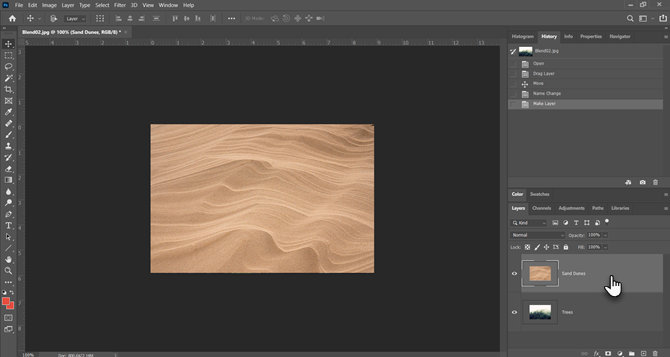
- На панели «Слои» выберите верхний слой. Используйте раскрывающийся список в верхнем левом углу панели «Слои», чтобы изменить режим наложения.
- Режим наложения по умолчанию — Нормальный, что означает, что два слоя не смешиваются. После изменения режима наложения цвета верхнего слоя будут взаимодействовать с цветами нижележащего слоя.
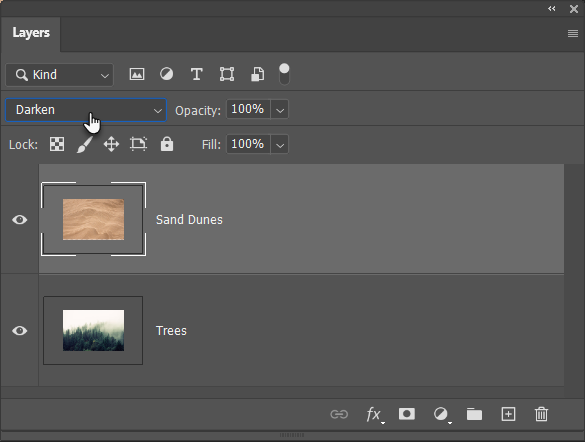
В финальном изображении здесь используется режим затемнения. Теперь видна часть верхнего изображения (песчаные дюны), которая темнее нижнего слоя. Та часть, которая светлее деревьев, не появляется. Режим наложения «Осветлить» делает обратное.
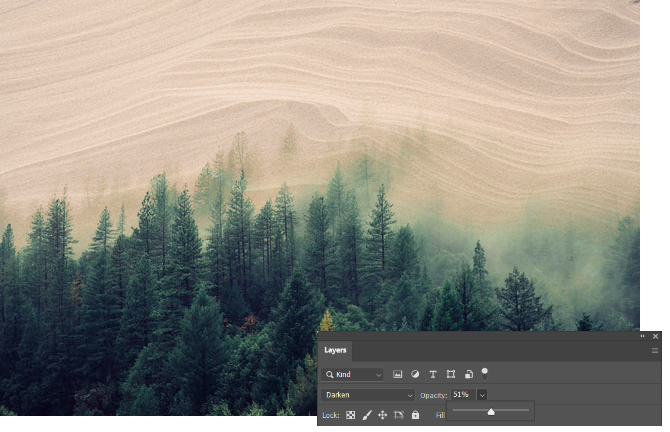
Перебирайте другие режимы наложения, чтобы найти тот, который лучше всего подходит для ваших изображений. Умножение, Экран и Наложение — три распространенных режима наложения. Вы также можете использовать ползунок «Непрозрачность» для точной настройки текстуры изображения.
Совет: хотите быстро переключаться между режимами наложения? Сначала нажмите букву V, чтобы выбрать инструмент «Перемещение». Затем нажмите и удерживайте клавишу Shift и используйте клавиши плюс (+) и минус (-) для перехода вверх или вниз по списку. Это более быстрый способ визуально сравнить режимы наложения.
Для новичков это может быть немного сложно. Итак, узнайте больше о режимах наложения и продолжайте экспериментировать, чтобы понять, как это работает визуально.
3. Объедините любую часть фотографии с помощью маски слоя.
Слой-маска помогает объединить две фотографии, если вы хотите объединить часть одной фотографии в другую.
- Принесите два изображения, которые вы хотите объединить, в Photoshop и разместите их как два слоя. Основное изображение (рука) должно быть внизу, а изображение, которое вы хотите объединить (лампочка), должно быть вверху.

Вы также можете принести второе изображение из «Файл»> «Поместить внедренное», чтобы добавить его как смарт-объект (как использовать смарт-объекты в Photoshop). Но давайте не будем усложнять этот урок. - Перейдите на панель Layers и выберите верхний слой.
- Щелкните значок Добавить маску слоя (прямоугольник с черным кружком). Маска слоя связана с верхним слоем и отображается в виде белого эскиза рядом с ним. Белая часть маски показывает все, что находится под ней на связанном слое. Черная часть скрывает все остальное. Вы должны использовать эти черно-белые свойства, чтобы скрыть и объединить части верхнего слоя со слоем под ним.
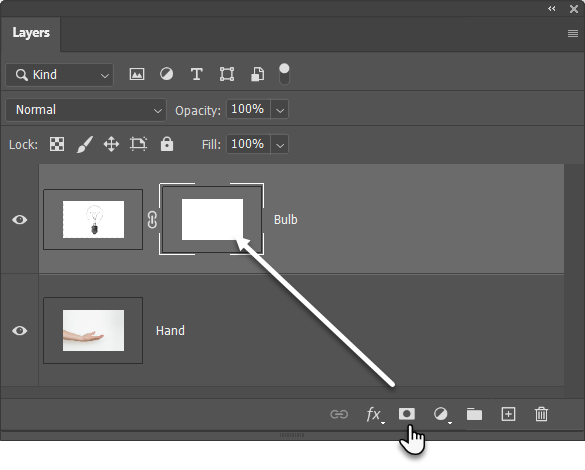
- Выберите инструмент «Кисть» на панели «Инструменты». Нажмите D на клавиатуре, чтобы установить цвета по умолчанию как черный и белый на панели инструментов. В Windows нажмите Alt + Правая клавиша мыши, а затем перетащите влево или вправо, чтобы уменьшить или увеличить размер кисти. Перетащите вверх или вниз, чтобы уменьшить или увеличить жесткость кисти.
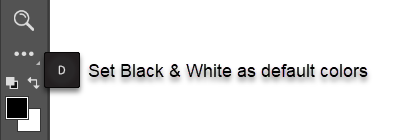
- Щелкните миниатюру маски, чтобы оставить ее выделенной. Выберите черный цвет в качестве цвета кисти и начните рисовать по маске на изображении, чтобы создать области, которые вы хотите скрыть. В этом случае мы скрываем все, кроме лампочки. Вы можете изменить цвет на белый и подправить области, которые хотите скрыть.
- Нажмите Ctrl + T для свободного преобразования. Используйте угловые ручки, чтобы изменить размер изображения лампочки пропорционально руке.

Маска слоя контролирует прозрачность или количество света, которое она пропускает. В отличие от ползунка «Непрозрачность», который применяется ко всему изображению, маска слоя более избирательна с взаимодействием черного и белого, как мы видим выше.
Это простая иллюстрация масок слоя, поскольку в Photoshop есть более эффективные способы выбора и маскировки объекта.
Объединяйте фотографии в широкие панорамы
Если вы увлекаетесь пейзажной фотографией, то панорамы — лучший способ получить больше визуальной недвижимости. Если вы не берете с собой цифровую зеркальную камеру или широкоугольный объектив, не отчаивайтесь, так как с простым объективом вы тоже многое можете сделать.
Просто сделайте несколько фотографий и объедините их с помощью функции Photoshop Photomerge. Конечно, Photomerge — не единственный инструмент, который может сшить их за вас. Так почему бы не попробовать эти бесплатные инструменты для создания панорамы из нескольких фотографий.
Источник: okdk.ru
Как на айфоне сделать два фото в одном
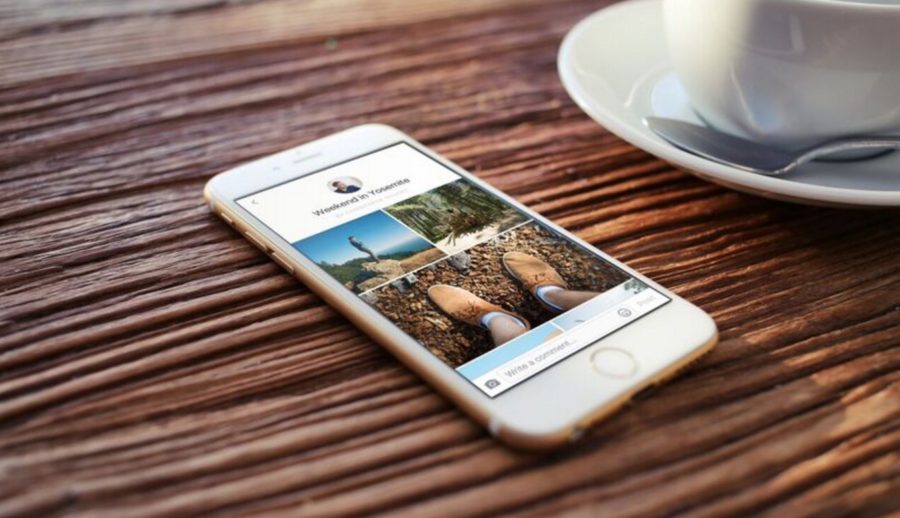
На сегодня наши айфоны превратились в целые фотостудии, в которых мы что-то фотографируем, потом редактируем и прочее. Одним из самых популярных действий на iPhone является коллаж, давайте же рассмотрим, как его можно сделать. Если кто-то еще не знает, то коллаж это фотография, которая состоит из других фото и выглядит это все примерно как большая мозаика. Не важно парень вы или девушка, но если у вас есть аккаунт в инстаграм, вы рано или поздно придете к этому вопросу. Так что давайте немного расскажу об этом процессе.
Программа для коллажей на айфон

На самом деле, приложений для редактирования фото уже настолько много, что глаза не то что разбегаются, они начинают просто тонуть в десятках, а то и больше количестве программ.
Сегодня я не буду обозревать каждую из программ, дело весьма бесполезное ведь все продукты настолько похожи, что скоро будет трудно отличить одно от другого.
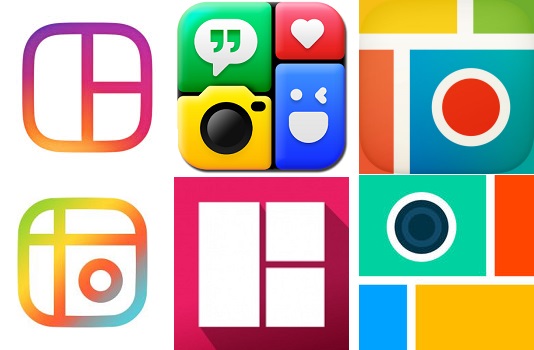
В интернете есть много подборок таких программ и я подготовил целых две: первая — создают исключительно коллажи, вторая — есть коллажи, но найдется и много других функций. Just collage. В первом случае я выбрал самые популярные приложение, которые пригодяться в случае, если кроме коллажей вам больше ничего не нужно.
Тут вы найдете либо чистый продукт для создания коллажей, либо есть парочку лишних функций и они вам не помешают. Подборка выглядит следующим образом.
- Layout from Instagram;
- Photo Grid;
- Pic Collage;
- Mixgram;
- Pic Easy Collage;
- Collageable.
Зайдя в инстаграм, именно эти программы сделали большинство прикольных фоток, который совмещают в себе еще парочку. Так что выбираем и тестим.
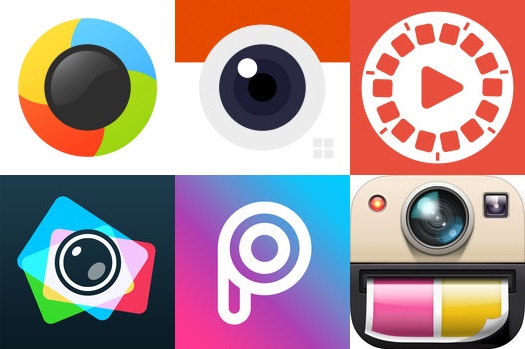
Full photo editor. Как вы понимаете, следующий список уже подойдет более творческим людям, которые любят покопаться в фотографиях более глубже.
Тут можно налаживать разные фильтры, делать разные надписи, пользоваться стикерами и много чего другого. Естественно коллажи тут тоже есть.
Вспомнить все эти программы не составило труда, я уже все перепробовал и каждая программа по своему хороша. Где-то лучше одно, где-то лучше другое.
Тут дело вкуса, ведь всем сразу угодить достаточно сложно. Списки естественно можно было продолжать и статья получилась бы неимоверно длинная.
Итоги
Устанавливайте по одной и после того, как вы поймете, что вам одна из программ для коллажей подходит больше всего — ту и оставляйте.
Ведь когда на айфоне установлено десяток таких программ, определится достаточно тяжело. Хотя опять же, на ваше усмотрение, можно делать каждый коллаж в разных приложениях.
ТОП-4 приложений для создания и редактирования коллажа из фото на iPhone
В последнее время коллажи стали частью искусства фотографии. Прекрасно отредактированные изображения на iPhone не только творческий процесс, но и хорошая возможность на одном снимке отобразить сразу несколько интересных моментов.
- Instagram Layout.
- Fuzel Collage.
- Pic Stict.
- MOLDIV.
Рассмотрим каждую из них подробнее.
Instagram Layout
Instagram Layout – это бесплатная программа, которую выпустили разработчики известного мессенджера. Она позволяет пользователю с легкостью решить вопросы с сочетанием снимков.
- Для создания коллажа необходимо просто отметить требуемые снимки в медиатеке.
- Затем следует выбрать подобранный ранее коллаж и отрегулировать настройки фотографий.
- Есть возможность горизонтально или вертикально отобразить часть снимка, сделать поворот, можно увеличить часть фотографии или перенести элемент на новый фон.
- После обработки можно автоматически опубликовать фотографии в любой социальной сети.
Fuzel Collage
Fuzel Collage – эта программа имеет большое количество функций, которые помогут пользователю создать прекрасный снимок. В программе есть множество оригинальных шаблонов, которые можно подогнать или поправить.
Разнообразные инструменты, нестандартные рамки, интересные кисти, множество настраиваемых фильтров помогут не только сочетать снимки, но и сделать коллаж неповторимым. В приложении функция, позволяющая добавлять к снимкам музыкальное сопровождение. Приложение бесплатное, но чтобы убрать рекламу и водные знаки, необходимо заплатить.
Pic Stict
Вы можете быть обычным студентом с аккаунтом в Инсте, можете быть хозяйкой профиля любящей матери или владельцем мелкого бизнеса – всем будет одинаково плезно публиковать фотографии в одной записи. Если с февраля 2017 года, вы все еще не знаете, как в Инстаграме сделать фото из нескольких фото – наш сегодняшний материал как раз для вас.
Как добавить несколько фото в один пост Инстаграм?
У вас есть идея показать свой продукт народу? Согласитесь, было бы здорово сфотографировать его, а потом выложить в одной публикации один и тот же продукт, но в разных ракурсах? Тем более, что это не обязательно должно быть фото. Там же можно разместить видео, что дает еще больше бонусов для бизнеса.
Делаем это так: запускаем Инсту и жмем кнопку «камера», с правой стороны появится надпись «выбрать несколько», жмем.

Теперь нужно выбрать фотографии, которые мы хотим запостить в один пост. Жмем «далее», в этом меню мы можем подобрать фильтр для фоток, менять их местами, как захотим. Для этого зажмите одну из фотографий и перемещайте туда, куда вам нужно.
Где разделить одно фото на несколько?
Чтобы блеснуть своей оригинальностью и креативностью, воспользуемся бесплатными сервисами, которые разрежут наши фотки. Для чего это делается? Конечно, для того, чтобы смотрелось красиво и эффектно. Представьте, одна фотография на несколько частей. На скриншоте можете видеть, как это выглядит.

Простой и понятный онлайн-сервис
Самый простой и быстрый сервис – IMGonline. Делается все это онлайн, без каких-либо задержек и оплат. Пройдите по ссылке, загрузите свою фотографию и выберите режим резки. Можно поделить вплоть до 30 частей. Сделанные результаты вам выдадут в виде архива с нужным материалом.

Далее, просто поочередно загружаем картинки к себе на страничку. Получится очень эффектное зрелище, равнодушных не останется. Одно НО – чтобы не сбить композицию, следующие посты нужно загружать сразу в количестве 3 штук, иначе, картинка «сломается».
Приложения на смартфон
Если вам не хочется возиться с компьютером, перебрасывать фотографии туда-сюда на телефон, вы можете воспользоваться популярными приложениями – 9square и 9Cut For Instagram. Они доступны как на Андоид, так и на iOS.

Покажу процесс разделения фото на примере приложения 9Cut. Сразу после запуска проги, вы попадаете в выбор папки, в которой находится желаемая фоточка:

Выбираем необходимое изображение:

В нижней панели выбираем, на сколько частей нам нужно разделить фото. В данном случае это 3 равных части:

Выбираем желаемую область и кликаем на стрелку в правом верхнем углу:

Далее можем сохранить уже разделенные картиночки в галерею или же кнопкой «Share» отправить их сразу на ваш Инстаграм-аккаунт. Вуаля, наше дело сделано!

В принципе, функционал у 9square такой же и справится с ним можно так же легко. Вы можете добавить фото каруселью или же мозаикой на всю вашу страницу. Но некоторые жалуются, что загрузив файлы высочайшего качества, приложение их немного ужимает. Экономят нашу память, черти, не иначе…
Преимущества постов с несколькими фото
Преимуществ, на самом деле много, и сочетается это с практически полным отсутствием минусов:
- Это что-то новое и не все его еще используют.
- Не засоряет ленту. Воспользуйтесь данной фишкой, если хотите показать ваш продукт с разных ракурсов. Не нужно будет делать отдельные посты. Ведь к отдельным постам нужно писать отдельные описания.
- Когда в пост вставить несколько фото, то он сразу становится интересным. Так как, увидев первое фото, человеку станет интересно посмотреть на следующие фотографии.
- Можно придумывать разные шутки с этой функцией. На первой картинке разместить интригующий текст, на последней «покажем ЭТО завтра», а середину заполнить, чем-то недосказанным.
- Намного вырастает информативность поста, в целом.
- Пришлось писать эту статью, стуча по клавиатуре и имитируя тяжелый труд.
Если вы владелец бизнеса – эта опция просто незаменима для продвижения. Можно показывать ваш товар в разных ракурсах и одновременно на нескольких моделях. Таким образом вы охватите большую аудиторию потенциальных покупателей.

Но давайте без фанатизма – если все ваши посты будут «каруселями», это будет, как минимум, странно и в дверь постучат люди в белых халатах. Шучу. Не постучат. Просто зайдут.
Креативные примеры использования поста из нескольких фото
Скорее всего, данный пункт вам понадобится, поэтому я и решил его дописать, чтобы вы не искали долго. Но перед тем, как начать копировать идеи, хорошенько подумайте. Хотите ли вы выставлять посты, которые приелись всем и каждому? Необходимо ли залить не совсем уникальный контент и стать как все? Помните, всегда и постоянно нужно стремиться уменьшать банальный контент, размещая заезженные темы, и чаще использовать уникальность, как орудие.
- Ответ – вопрос. К примеру, у вас есть продукция в Instagram и как правило, всегда есть вопросы от пользователей, которые задают почти ВСЕ. Вместо постоянных и однотипных ответов, можно предложить следующее: Сделайте несколько обложек с часто задаваемыми вопросами и чередуйте их с видео ответами. Видео в Инстаграм всегда рассматриваются, как более интересный контент и как сделать видео-ответ, думаю, все знают;
- Раздевающаяся девушка. Найдите в интернете фотографии, где девушка постепенно раздевается. Желательно, чтобы было 6-7 фоток. При добавлении, не забудьте об очередности. А на последний слайд загрузите фото вашего продукта или фото девушки с продуктом.

- Приколы. Тут дайте волю своей фантазии, к примеру, я сделал так, когда поздравлял своего друга на страничке. 1. Поздравляю тебя с днем рождения. 2. Всего тебе наилучшего. 3. Всех благ. 4. Всех успехов. 5. И верни косарь, который ты занимал.
В итоге
Прежде, чем опубликовать какую-то новость, хорошенько подумайте, соответствует ли он по этим пунктам:
- уникальность;
- информативность;
- лаконичность.
Если соответствует – значит все ок, можете публиковать.
Если у вас после прочтения остались вопросы – задайте их в комментариях! А также смотрите
Источник: instaved.ru